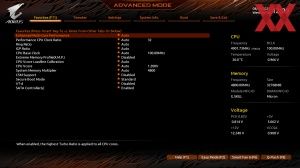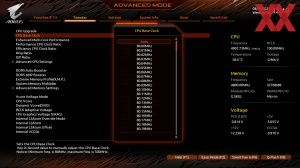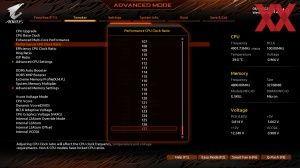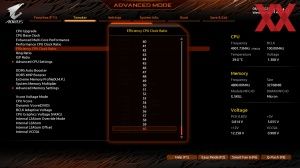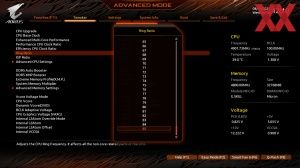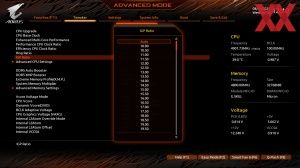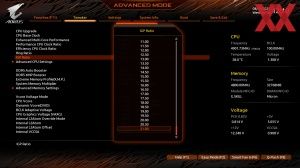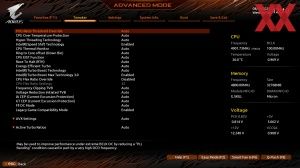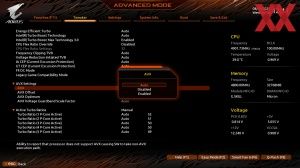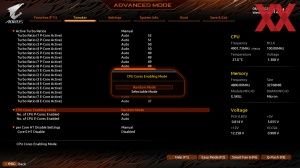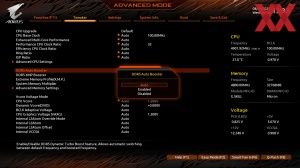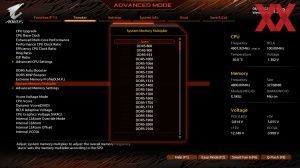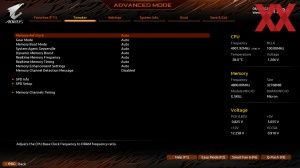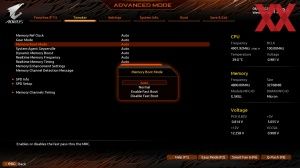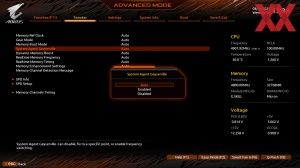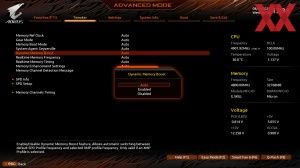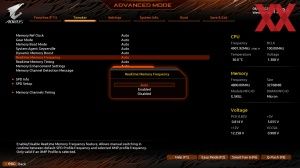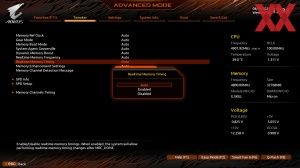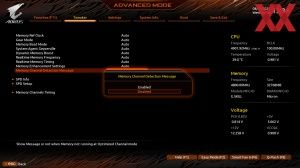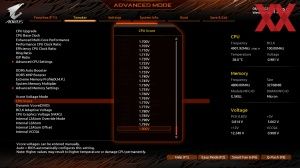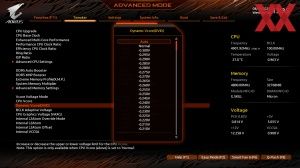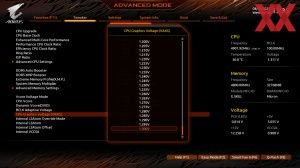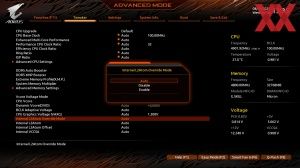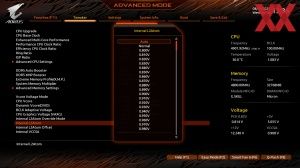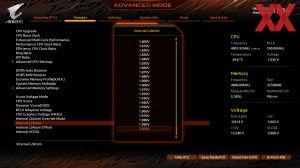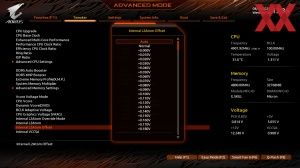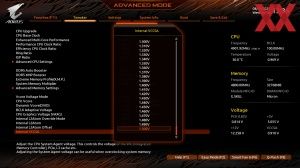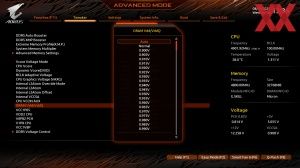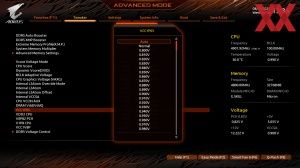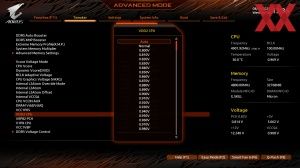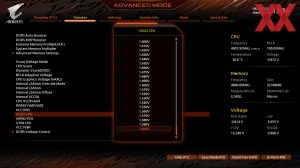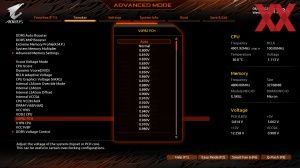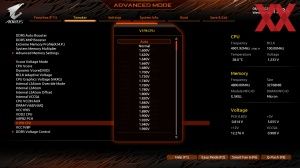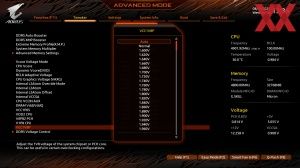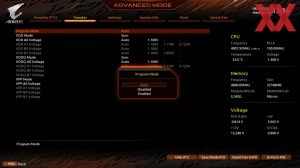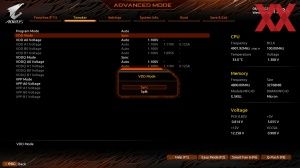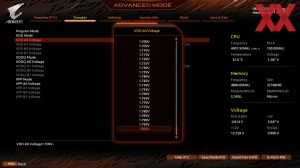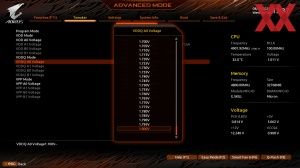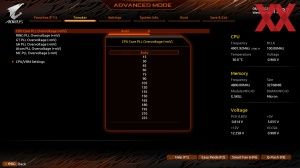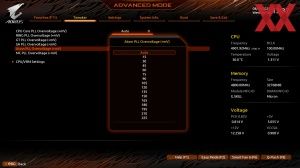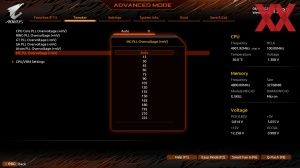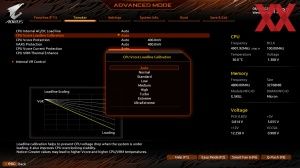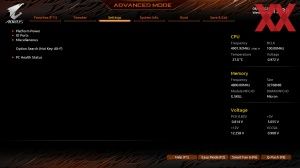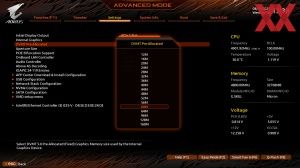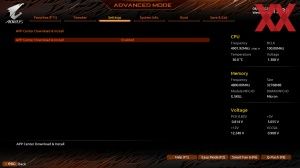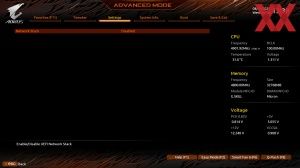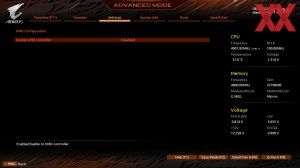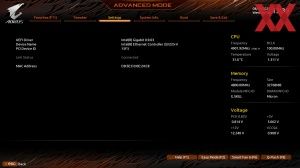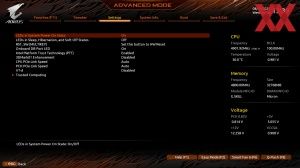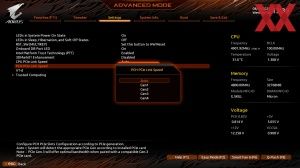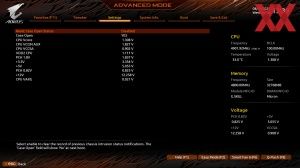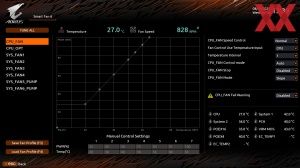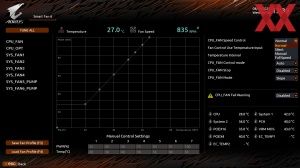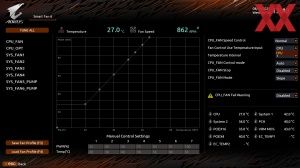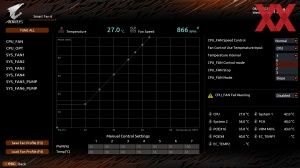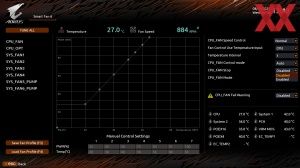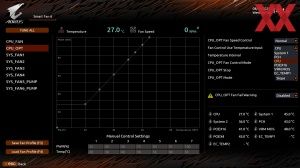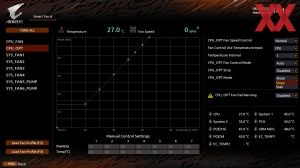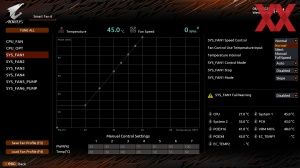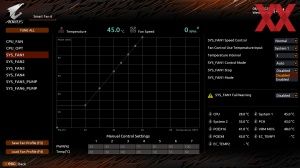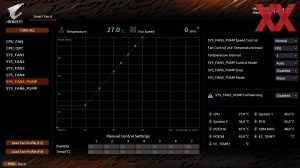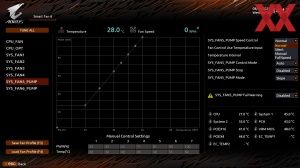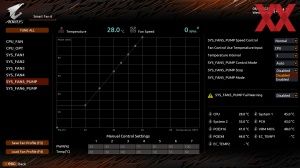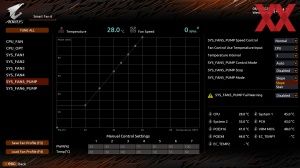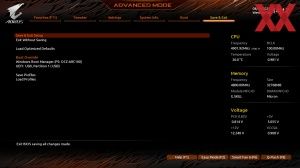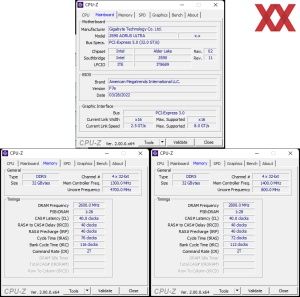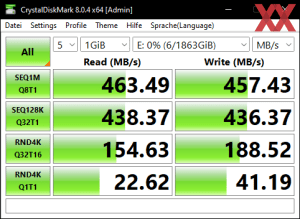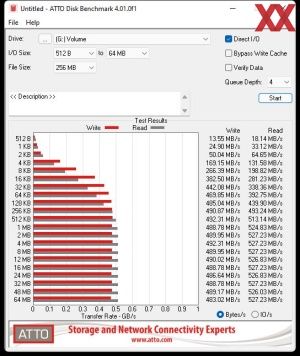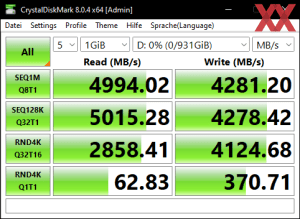Страница 3: BIOS, разгон и анализ тепловизора
BIOS
Z690 AORUS Ultra присутствует на рынке уже довольно давно, поэтому Gigabyte успела выпустить несколько обновлений BIOS. На плату была установлена первая версия F4, но на момент тестов вышла уже BIOS F7e, которую мы установили с помощью Q-Flash без особых проблем. В целом, Gigabyte внесла следующие изменения и улучшения.
- Fix Non-K CPU performance issue (F5)
- Optimization for improved VRM and processor overclocking thermal performance (CPU load line adjustments) (F5)
- Improve DDR5 XMP 5600~6200MHz compatibility (F5)
- Add Legacy Game Compatibility Mode option (F5)
- CPU VRM parameter calibration for improved performance (F6)
- Fix system reset Thunderbolt issue (F6)
- Improve compatibility for GSkill DDR5 4800~6000+ MHz (F6)
- Improve Kingston 8G/32G DDR5 issue (F7d)
- Improve compatibility for DDR5 5600~6400 MHz (F7d)
- Improve Gskill 6000 DDR5 issue (F7d)
- Include Intel Core™ i9-12900KS Processor support (F7e)
- Improve compatibility for DDR5 5600MHz 8G (F7e)
- Improve compatibility for DDR5 6000MHz 16G (F7e)
Gigabyte для материнских плат LGA1700 продолжила использовать знакомый интерфейс UEFI, который позволяет выбрать между режимами Easy и Advanced. В верхнем левом углу можно видеть базовую информацию, в том числе модель материнской платы и версию BIOS, установленный CPU, тактовые частоты и емкость памяти. Отображается температура CPU и системы, напряжение CPU. Так что пользователь сразу же после сборки может определить, например, имеются ли какие-либо проблемы с системой охлаждения. Можно напрямую активировать Extreme Memory Profile.
Также выводится информация о занятых слотах DIMM с тактовыми частотами и накопителях. Если необходимо, можно изменить порядок загрузки простым переносом. Можно посмотреть подключенные вентиляторы и их скорости. С помощью функции Smart FAN можно задать кривую работы вентиляторов вручную. Справа есть несколько быстрых функций. Опытным пользователям будет интересен режим Advanced, который также можно вызвать клавишей F2.
В пункте меню Tweaker доступны различные настройки разгона. Они разнесены по шести подпунктам. На вкладку "Settings" вынесены настройки компонентов материнской платы и чипсета, а также опции энергосбережения. Вкладка "System Info" выводит информацию о модели материнской платы, текущей версии BIOS, времени и дате. Здесь также можно изменить язык. В пункте Boot можно найти настройки процесса загрузки. Назначение последней вкладки "Save & Exit" понятно по названию.
Навигация по интерфейсу UEFI довольно удобна с помощью клавиатуры и мыши. Можно менять чувствительность мыши. Все настройки срабатывали корректно.
Разгон
С 16+2+1-фазным дизайном и многочисленными функциями BIOS материнская плата Gigabyte Z690 AORUS Ultra отлично подходит для разгона. В BIOS есть множество настроек, которые позволят выжать больше производительности.
Gigabyte на Z690 AORUS Ultra позволяет менять частоту BCLK от 80,00 МГц до 500,00 МГц с шагом 0,01 МГц. Что касается напряжения CPU, опций довольно много. Доступны режимы Override, Offset и Fixed. В режиме Override можно менять напряжение CPU от 0,500 В до 1,700 В с шагом 0,001 В. В режиме Offset можно изменять напряжение в диапазоне от -0,300 В до +0,400 В в обоих направлениях с шагом 0,005 В. В режиме Fixed можно выставлять напряжение VCore от 1,100 В до 1,800 В с шагом 0,005 В. Частоты DDR5 RAM меняются от эффективной 800 МГц до 10.000 МГц. В таблице ниже приведены остальные параметры разгона.
| Обзор функций разгона Gigabyte Z690 AORUS Ultra | |
|---|---|
| Базовая частота | От 80,00 МГц до 500,00 МГц с шагом 0,01 МГц |
| Напряжение CPU | От 0,500 В до 1,700 В с шагом 0,001 В (режим Override) От 1,100 В до 1,800 В с шагом 0,005 В (режим Fixed) От -0,300 В до +0,400 В с шагом 0,005 В (режим Offset) |
| Напряжение DRAM | От 0,900 В до 1,800 В с шагом 0,005 В (режим Fixed, VDD/VDDQ) |
| Напряжение CPU AUX | От 1,600 В до 2,100 В с шагом 0,010 В (режим Override) |
| Напряжение CPU SA | От 0,800 В до 1,500 В с шагом 0,010 В (режим Fixed) |
| Напряжение CPU 1,8V | От 1,600 В до 2,100 В с шагом 0,020 В (режим Fixed) |
| Напряжение PCH Core | От 0,800 В до 1,100 В с шагом 0,010 В (режим Fixed) |
| Частота PCIe | - Н/Д - |
| Прочие напряжения | CPU Core PLL OV, Ring PLL OV, GT PLL OV, SA PLL OV, Atom PLL OV, MC PLL OV, BCLK Adaptive, CPU Graphics, Internal L2Atom Override, Internal L2Atom, Internal L2Atom Offset |
| Опции памяти | |
| Тактовая частота | Зависит от CPU |
| Command Rate | Изменяется |
| Задержки | 69 параметров |
| XMP/D.O.C.P. | Поддерживается (XMP 3.0) |
| Прочие функции | |
| Прочие функции |
UEFI BIOS |
Мы смогли получить стабильную работу процессора на 5,2 ГГц, но потребовалось напряжение VCore 1,310 В. Восемь эффективных ядер мы разогнали до 4,2 ГГц, при этом удалось добиться намного меньшего напряжения, всего 1,230 В.
Профиль XMP материнской платой Gigabyte Z690 AORUS Ultra был распознан корректно. Вручную мы смогли добиться эффективной частоты памяти 5.600 МГц. К сожалению, несмотря на повышение напряжения, получить 5.800 МГц не удалось.
Анализ VRM с помощью тепловизора
Чтобы лучше оценить нагрев области VRM, мы использовали тепловизор Flir One Pro (Android USB-C), возможностей которого для наших сценариев более чем достаточно. Он может фиксировать температуры от -20°C до +400°C с точностью ±3°C или ±5%, в зависимости от температуры окружающей среды. Разрешение сенсора составляет 160 x 120 пикселей, но создаваемое изображение имеет разрешение 1.440 x 1.080 пикселей.
Процессор мы полностью нагружали с помощью Prime95 с AVX, в BIOS были выставлены настройки по умолчанию. Мы получали изображение тепловизора через пять минут работы
По охлаждению VRM проблем не было, мы получили уровень меньше 45 °C.